Konfigurera en Azure Private Link
Azure Private Link låter Dynamics 365 Customer Insights - Data ansluta till ditt Azure Data Lake Storage-konto via en privat slutpunkt i ditt virtuella nätverk. För data i ett lagringskonto, som inte är synligt för det offentliga Internet, aktiverar Private Link anslutningen till det begränsade nätverket.
Viktigt!
Krav på minimiroll för att konfigurera en Private Link-anslutning:
- Customer Insights - Data: Administratör
- Azure inbyggd roll: Lagringskonto deltagare
- Behörigheter för anpassad Azure-roll: Microsoft.Storage/storageAccounts/read och Microsoft.Storage/storageAccounts/PrivateEndpointConnectionsApproval/action
I Customer Insights kan du skapa privata länkar på följande sätt:
- När du skapar en ny Customer Insights - Data-miljö som du vill använda ditt eget Azure Data Lake Storage-konto för, som skyddas av ditt virtuella nätverk.
- När du skapar datakälla för vilka data lagras i ditt skyddade konto.
- Direkt från sidan Inställningar>Behörigheter>Privata länkar i Customer Insights - Data.
Oavsett vilken metod du använder för att skapa den privata länken visas den under fliken Inställningar>Behörigheter>Privata länkar i Customer Insights - Data.
Konfigurera en privat länk när en Customer Insights - Data-miljö skapas
När du skapar en Customer Insights - Data-miljö som ansluter till det skyddade lagringsutrymmet i det virtuella nätverket:
Välj Aktivera Azure Private Link.
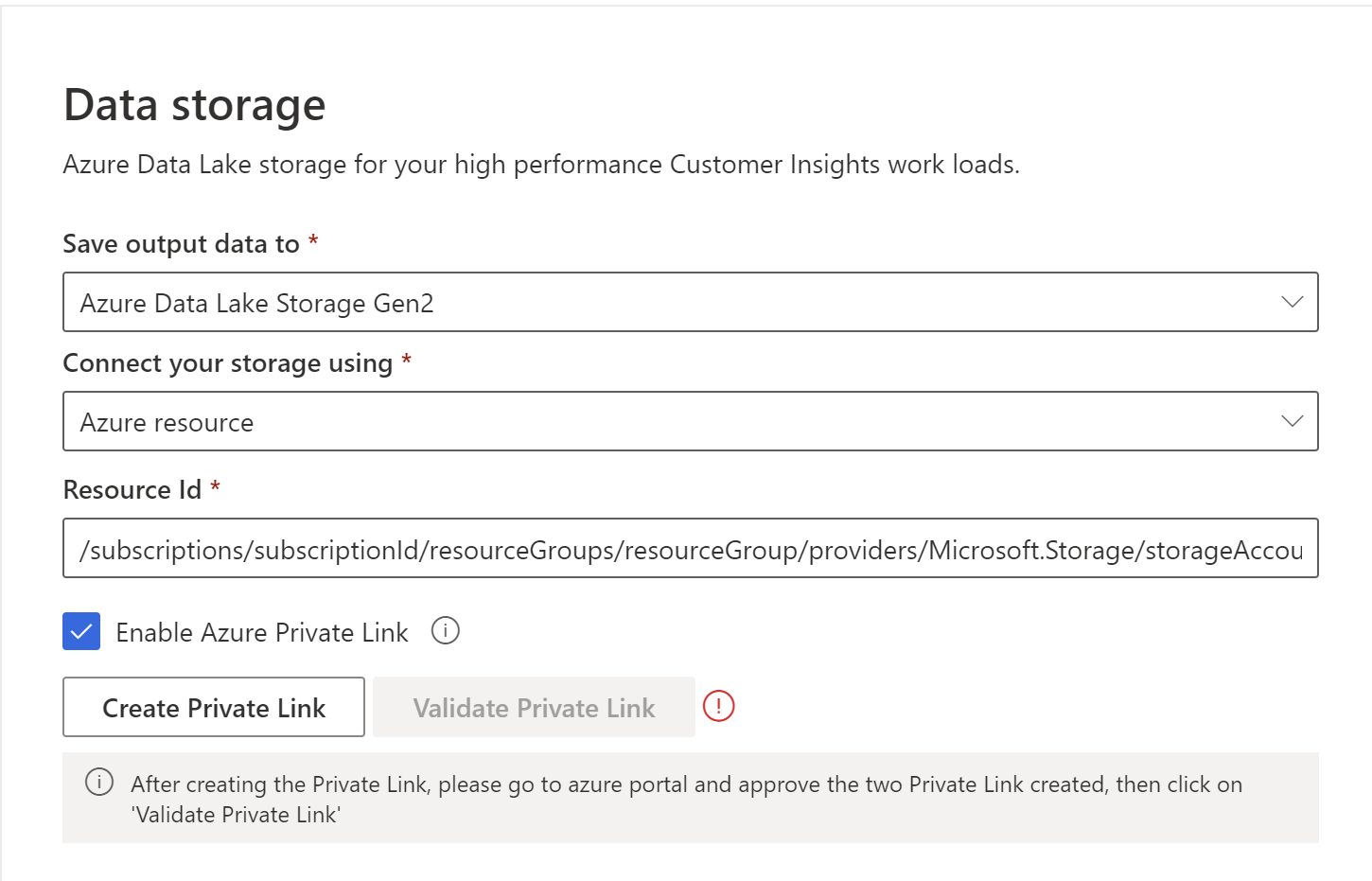
Välj Skapa Private Link om du vill starta skapandet.
Godkänn Private Link i Azure-portalen.
När alla länkar är godkända väljer du Validera Private Link. När valideringen är lyckad kan du fortsätta konfigurera den nya miljön.
Konfigurera en Private Link när du skapar en datakälla
När du skapar en Azure Data Lake Storage datakälla som måste anslutas till ett lagringsutrymme som skyddas av ett virtuellt nätverk följer du samma steg som beskrivs under Konfigurera en privat länk när du skapar en Customer Insights - Data-miljö.
Konfigurera en privat länk direkt från sidan Privata länkar i Customer Insights - Data
I Customer Insights - Data, gå till Inställningar>Behörigheter och välj fliken Privata länkar.
Välj Lägg till Private Link.
I rutan Lägg till Private Link visas de lagringskonton från din klientorganisation som du kan se.
Välj prenumeration, resursgrupp och lagringskonto.
Granska Datasekretess och överensstämmelse och välj Jag godkänner.
Välj Spara.
Godkänn Private Link i Azure-portalen
Efter att ha konfigurerat den privata länken mellan Customer Insights - Data och din virtuella nätverksskyddade lagring, visas fyra privata länkar på fliken privata länkar i Customer Insights - Data med status Väntande.
I Azure-portalen, gå till Data Lake Storage-konto och välj Nätverkande>Privata slutpunktsanslutningar för att se de fyra nya Private Links.
Välj Ja om du vill godkänna dem.
Dricks
Du kan identifiera dem enkelt genom att lägga till en beskrivning när du godkänner Private Links.

I Customer Insights - Data, gå till Instälningar>Behörigheter och välj fliken Privata länkar. Privata länkar visar nu status Godkänd.
Fortsätt att lägga till datakällor som är länkade till det skyddade lagringsutrymmet.
Ta bort en Azure Private Link
I Customer Insights - Data, gå till Inställningar>Behörigheter och välj fliken Privata länkar.
Välj namnet på det lagringskonto som du vill ta bort Private Links för.
Välj Ta bort.